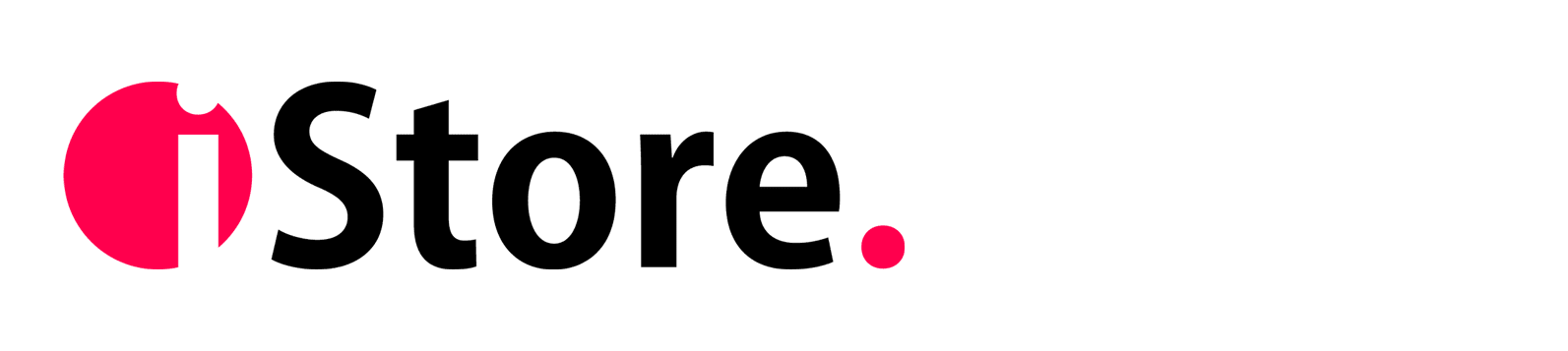Переносите любые стикеры из Телеграма в WhatsApp на iPhone
Количество наборов стикеров в Telegram в последнее время стремительно увеличивается, следуя геометрической прогрессии. При этом WhatsApp не может похвастаться таким обилием качественных коллекций стикеров. К тому же, в WhatsApp нередко бывает нелегко найти стикеры, аналогичные тем, что доступны в Telegram. В некоторых случаях стикеры из Telegram могли бы пригодиться в вашей переписке в WhatsApp. Иногда вынуждены ограничиваться имеющимися вариантами или отправлять эмодзи в устаревшем стиле. Но мы можем подсказать, как перенести стикеры из Telegram в WhatsApp непосредственно на вашем iPhone.
Для этого вам понадобится специальное приложение-помощник, известное как чат-бот, и всего лишь пять свободных минут. А самое главное, что из одного мессенджера в другой можно перенести практически любые стикеры.
Каким образом можно осуществить перенос стикеров в WhatsApp?
Для начала загрузите на свой iPhone приложение под названием "Sticker Maker Studio". Без него не удастся осуществить перенос. Однако следует отметить, что в данном приложении есть один маленький недостаток: нельзя создать пакет стикеров, включающий более тридцати стикеров из-за ограничений, установленных WhatsApp. После того, как вы установили это приложение, вы можете приступать к процессу переноса:
- Откройте Telegram и перейдите в раздел настроек.
- Выберите "Оформление" и перейдите в раздел "Стикеры и эмодзи".
- Нажмите на набор стикеров, который вы хотите перенести в WhatsApp, и нажмите на иконку троеточия, находящуюся в правом верхнем углу.
- Скопируйте ссылку на этот набор стикеров.
- Найдите в поиске Telegram чат-бота с названием "@Stickerdownloadbot" или перейдите по приведенной ссылке.
- Запустите бота и отправьте ему скопированную ссылку на набор стикеров.
- Бот пришлет вам архив с изображениями стикеров.
- Скачайте этот архив в формате WEBP и сохраните изображения в приложение "Файлы" на вашем iPhone.
- Откройте "Файлы" и распакуйте скачанный архив, нажав на него.
- Запустите приложение "Sticker Maker Studio" и создайте новый набор стикеров, указав его название и автора (обратите внимание, что название и имя автора должны содержать не менее пяти символов).
- Раскройте созданный вами набор стикеров и нажмите на пустой стикер.
- Добавьте нужное изображение из раздела "Файлы" и обведите его круглой рамкой.
- Повторите этот процесс для всех стикеров, которые вы хотите включить в свой набор, а затем нажмите кнопку "Добавить в WhatsApp".
- Предоставьте необходимые разрешения приложению и подтвердите добавление набора стикеров.
Теперь вы можете свободно отправлять свои вновь созданные стикеры в WhatsApp. У вас есть собственный набор стикеров, созданный на основе изображений, которыми вы регулярно пользуетесь. Это крайне удобно. Единственным недостатком при создании собственного набора стикеров является необходимость обводить изображения пальцем в приложении Sticker Maker Studio. Однако вы быстро привыкнете к этому и сможете выполнять эту задачу очень быстро.
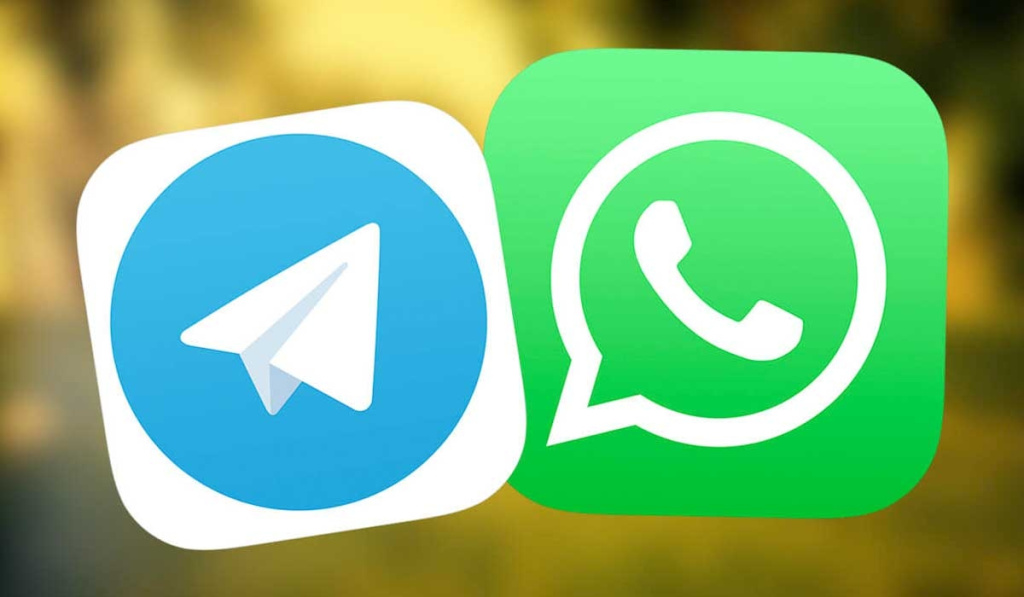
Как поделиться своими стикерами в WhatsApp?
Кстати, поделиться вашим собственным набором стикеров очень просто. В приложении Sticker Maker Studio он упаковывается в один файл, который можно отправить в любой мессенджер. Однако получатель также должен установить приложение, чтобы иметь возможность добавить ваш набор стикеров в WhatsApp:
- Откройте приложение Sticker Maker Studio и выберите ваш набор стикеров.
- Нажмите кнопку "Поделиться" в верхнем правом углу и выберите мессенджер, в который вы хотите отправить этот готовый файл.
- Получатель должен будет загрузить этот файл и открыть его в Sticker Maker Studio.
- После этого ему нужно будет нажать кнопку "Добавить в WhatsApp", и все стикеры из вашего набора станут доступными в приложении.
Просто так ваш крутой набор стикеров можно поделиться с кем угодно. Обязательно попробуйте этот метод, и ваши
друзья и близкие оценят вашу работу.
Как удалить стикеры в WhatsApp?
Теперь, когда вы знаете, как переносить и делиться стикерами, давайте рассмотрим, как удалить стикеры в WhatsApp. Это не так просто, как может показаться. В Telegram это делается из настроек, но в WhatsApp придется повозиться, чтобы найти нужную кнопку. Мне потребовалось некоторое время, чтобы найти ее. Вот как это сделать:
- Откройте WhatsApp и выберите любой чат.
- Нажмите на кнопку с иконкой стикеров, чтобы открыть панель со стикерами.
- В правом верхнем углу нажмите на значок плюса в кружке.
- Перейдите на вкладку "Мои стикеры".
- Нажмите на кнопку "Изменить" и выберите стикерпак, который вы хотите удалить.
- Нажмите на красный круг с минусом, который появится рядом с ним.
- Выберите "Удалить", и стикерпак исчезнет из вашего списка сохраненных стикеров.
Этот метод, безусловно, не самый интуитивный, но он позволяет удалять стикеры в WhatsApp. Кроме того, в WhatsApp можно не только полностью удалять стикерпаки, но и убирать конкретные стикеры из раздела "Недавние". Это можно сделать следующим образом:
- Откройте любой чат и перейдите в раздел стикеров.
- В разделе "Недавние" удерживайте палец на нужном стикере и выберите "Удалить из Недавних".
Теперь конкретный стикер больше не будет отображаться в разделе "Недавние" и будет доступен только в соответствующем наборе. Вы можете использовать этот метод для очистки раздела "Недавние" не только от собственных стикеров, но и от стикеров, загруженных в приложении.